時々画像の組を修正するか、または様式化された写真集を作成することがあります。そして、例えは、その画像をインターネットで公開できるように、それを別の形式に変換する必要があります。 AVS Image Converter を使用して、その単調なタスクを迅速かつ容易に実行できます。プログラムによって複数の画像に同一の効果を適用して、Jpeg、Png、Bmp、Gif、Tiff、Ras、Tga、Pdf などの形式に画像ファイルのバッチ変換を実行できます。次のステップを従ってください。
ダウンロードするためにここ をクリックします。ダウンロードが完了したら、 AVSImageConverter.exe ファイルを実行し、インストールウィザードの指示に従います。
[トップに戻る]
 AVS Image Converter を起動するために、デスクトップの対応するアイコンをダブルクリックするか、またはスタート > すべてのプログラム > AVS4YOU > Image > AVS Image Converter を従うことができます。
AVS Image Converter を起動するために、デスクトップの対応するアイコンをダブルクリックするか、またはスタート > すべてのプログラム > AVS4YOU > Image > AVS Image Converter を従うことができます。
変換したい画像をロードするために、ツールバーにある追加ボタンをクリックします。 コンピュータのHDDに保存されている数個の画像をロードできます。
コンピュータのHDDに保存されている画像があるフォルダをロードするために、 追加ボタンの隣の黒い矢をクリックして、フォルダの追加オプションを選択します。
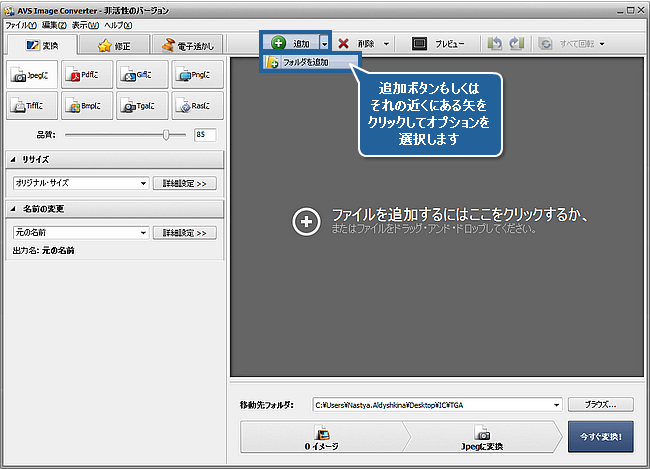
開けたウインドウに必要なファイルもしくはフォルダを参照して、開くボタンをクリックします。すべてのロードされたファイルはプレビュー領域で表示されます。
[トップに戻る]
画像に効果を適用するために、修正タブにスイッチします。すべての利用可能な効果と調整が左にある修正タブの作業領域に表示されます。
 注
注: 選択された効果はプログラムにロードされたすべての画像に適用されます。
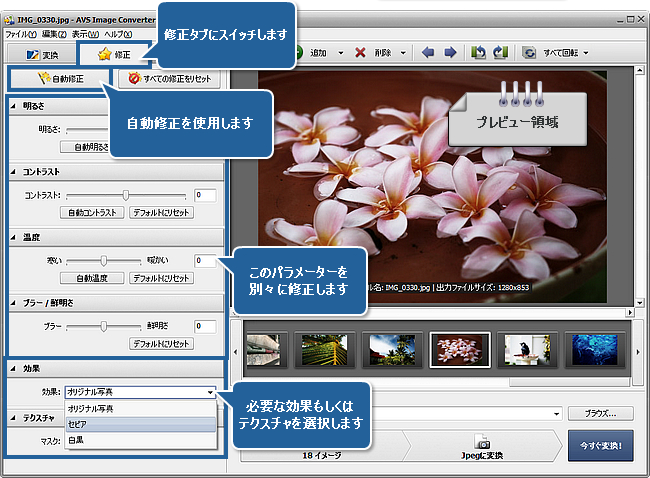
最初に、自動修正ボタンをクリックして、画像に自動調整を適用できます。そのあとで画像の明るさ、コントラスト、温度は自動的に修正されます。オリジナル画像のパラメーターに戻りたい場合、すべての修正をリセットボタンをクリックします。
明るさ、コントラスト、温度、ブラー/鮮明などのパラメーターを別々に調整することが可能です。必要なパラメーターを手動に修正するために、対応するスライダーを使用するか、またはそれを自動に調整するために、自動明るさ、自動コントラスト、自動温度ボタンをクリックします。別々のパラメーター修正をキャンセルするために、対応するデフォルトにリセットボタンをクリックします。
最後に、効果のドロップダウンリストから利用可能な所定の効果の一つを選択するか、またはマスクドロップダウンリストから画像のテクスチャを選択することができます。その変更を廃棄するために、効果のオリジナル写真もしくはマスクのなしを選択できます。
すべての変更を元に戻すために、すべての修正をリセットボタンを使用します。
編集している間、結果をプレビュー領域に見ることができます。適用された効果がある画像を見るために、プレビューウインドウの下にあるナビゲーションパネルを使用します。
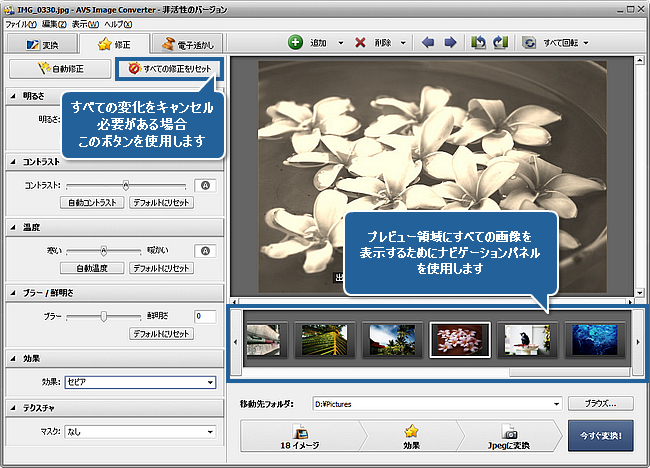
[トップに戻る]
変換タブに戻って、出力形式を選択するために、そのタブの作業領域にある対応するボタンをクリックします。利用可能な場合、形式の設定を調整します。
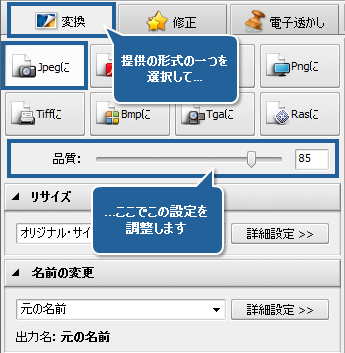
[トップに戻る]
画像のサイズを変更する必要がある場合、そのタスクを変換タブで実行できます。そうするには、リサイズセクションを使用して、ドロップダウンリストから必要なプリセットを選択します。特定のサイズを手動に設定するために、詳細設定>>ボタンをクリックします。
また、変換タブの名前を変更セクションに出力名前を変更することができます。
そして、結果のファイルのための出力フォルダを設定します。そうするために、移動先フォルダのドロップダウンリストのフォルダの一つを選択します。あなた自身のフォルダを指定する場合、参照...ボタンをクリックします。開かれたウインドウに必要なディレクトリを参照して、はいボタンをクリックします。
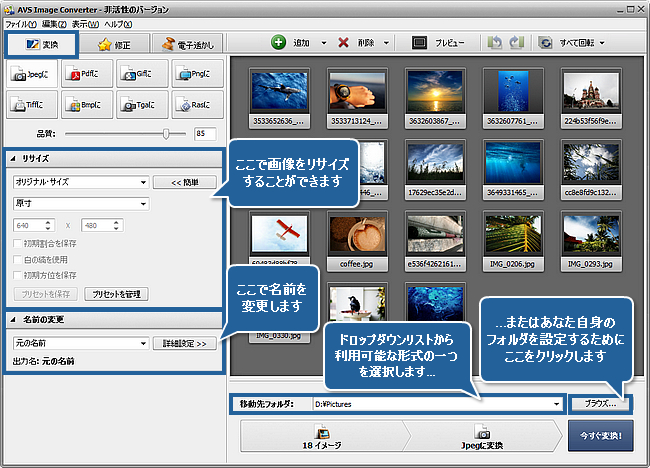
[トップに戻る]
変換プロセスを開始するために、今すぐ変換!ボタンをクリックします。
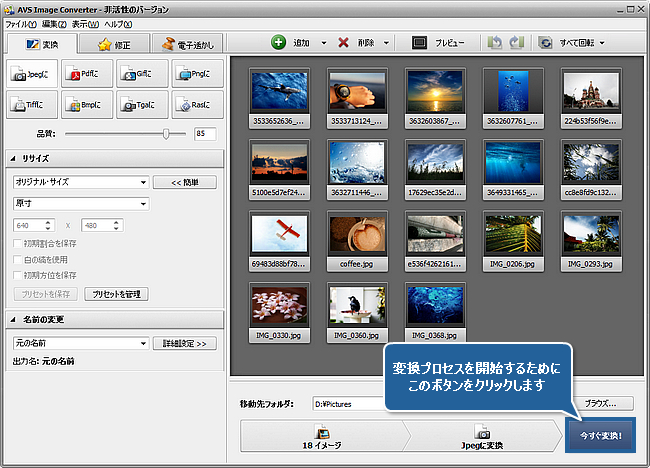
プログラムは画像を変換するときお待ちください。全体的な進歩状況をプレビュー領域の中央にある進歩状況バーに見ることができます。プロセスが終わったとき、次のウインドウが表示されます:

これは以上です!新しい形式がある編集された画像ができました。最小時間以内に写真の大量が処理されることができます。
[トップに戻る]
AVS4YOU® プログラムを使用して、保護されたマテリアルをコピーすることはできません。著作権を所有するマテリアルや著作権の所有者からコピーの許可を受けたマテリ アルをコピーする際にこのソフトウェアを使用できる場合があります。